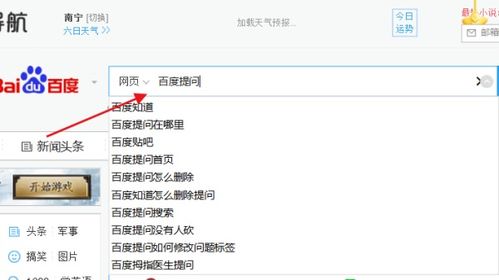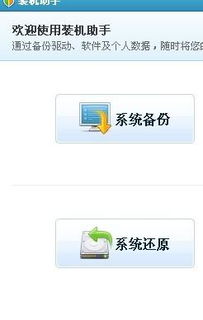揭秘!Win键究竟藏在哪里?

在日常使用电脑的过程中,我们经常会遇到各种各样的快捷键,这些快捷键能够大大提高我们的工作效率。其中,Win键(Windows键)作为Windows操作系统中非常重要的一个功能键,其应用广泛且功能强大。然而,对于很多新手用户来说,可能并不清楚Win键具体是哪个键,以及它有哪些实用的功能。本文将为大家详细解析Win键的位置、功能以及在日常使用中的一些应用技巧。

一、Win键的位置
Win键,也被称为Windows键、开始键或超级键,是键盘左下角带有Windows徽标的一个按键。在大多数标准键盘上,Win键通常位于Ctrl键和Alt键之间,靠近空格键的位置。有些键盘可能设计有两个Win键,分别位于键盘的左下角和右下角,方便用户在不同手位下进行操作。
二、Win键的基本功能
1. 打开开始菜单
Win键最基本的功能就是打开Windows的开始菜单。无论你在哪个界面下,只要按下Win键,就可以快速打开开始菜单,从而访问程序、文件夹、设置等选项。
2. 打开Windows任务管理器
按下Ctrl+Shift+Esc组合键(或Ctrl+Alt+Delete后选择任务管理器),可以快速打开Windows任务管理器。然而,对于熟悉Win键的用户来说,他们还可以通过按下Ctrl+Shift+Win+B组合键来重启Windows资源管理器,这在解决桌面图标或任务栏无响应等问题时非常有用。
3. 搜索文件和程序
按下Win+S组合键,可以快速打开Windows搜索功能,输入关键词即可搜索文件和程序。这对于快速找到并打开某个程序或文件非常有帮助。
4. 运行命令
按下Win+R组合键,可以快速打开运行对话框,输入命令后按回车即可执行。这对于需要频繁运行命令的用户来说非常方便。
5. 打开设置
按下Win+I组合键,可以快速打开Windows设置窗口,进行各种系统设置。
6. 锁屏
按下Win+L组合键,可以快速锁定屏幕,保护你的隐私和安全。
7. 打开控制面板
按下Win+X后选择“控制面板”,可以快速打开控制面板窗口,进行各种系统管理和配置。
三、Win键的高级功能与应用技巧
1. 窗口管理
Win键在窗口管理方面有着强大的功能。例如,按下Win+D组合键可以最小化所有窗口并显示桌面;再次按下该组合键可以恢复所有窗口。按下Win+M组合键可以最小化所有窗口(与Win+D效果相同);按下Win+Shift+M组合键可以恢复最小化的窗口。此外,按下Win+方向键(上、下、左、右)可以将当前窗口移动到屏幕的四个角落或最大化/最小化当前窗口。
2. 多任务切换
按下Win+Tab组合键可以打开任务视图,显示当前打开的所有窗口和虚拟桌面,方便用户进行多任务切换。按下Alt+Tab组合键则可以在打开的窗口之间进行快速切换。
3. 虚拟桌面
Win10及更高版本的Windows操作系统支持虚拟桌面功能。按下Win+Ctrl+D组合键可以创建一个新的虚拟桌面;按下Win+Ctrl+F4组合键可以关闭当前虚拟桌面;按下Win+Ctrl+左/右方向键可以在虚拟桌面之间进行切换。
4. 截图与录制
按下Win+Shift+S组合键可以打开截图工具,进行矩形截图、窗口截图、自由形状截图或全屏截图。按下Win+G组合键可以打开Xbox Game Bar(游戏栏),进行屏幕录制、截图、查看性能等操作(需要Windows 10 1803及以上版本)。
5. 快速启动程序
你可以将常用的程序或文件夹固定到任务栏上,然后通过按下Win+数字键(1-9)来快速启动它们。例如,如果你将浏览器固定到了任务栏上的第一个位置,那么按下Win+1组合键就可以快速启动浏览器。
6. 语音助手
在Windows 10及更高版本的操作系统中,你可以通过按下Win+C组合键(或Win+S后选择“Cortana”)来唤醒Cortana语音助手(如果你的系统支持该功能)。然而,需要注意的是,随着微软对Cortana的更新和调整,该功能在不同版本的Windows系统中可能有所不同。
7. 放大镜与讲述人
按下Win+加号键可以打开放大镜工具,放大屏幕上的内容;按下Win+减号键可以关闭放大镜或缩小屏幕内容。按下Win+Enter组合键可以打开讲述人功能,为视力不佳的用户提供语音提示和描述。
四、注意事项与常见问题解答
1. Win键失灵怎么办?
如果Win键失灵,可能是由于键盘故障、驱动程序问题或系统错误导致的。你可以尝试更换键盘、更新驱动程序或进行系统修复来解决该问题。
2. Win键与其他快捷键冲突怎么办?
有些软件可能会占用Win键的快捷键组合,导致Win键无法正常使用。在这种情况下,你可以尝试关闭相关软件或更改其快捷键设置来解决冲突问题。
3. Win键在不同版本的Windows系统中是否有所不同?
虽然Win键在不同版本的Windows系统中都存在且位置相同,但其支持的功能和快捷键组合可能会有所不同。因此,在使用Win键时,建议参考你所使用的Windows版本的官方文档或帮助文件来了解更多详细信息。
综上所述,Win键作为Windows操作系统中非常重要的一个功能键,其应用广泛且功能强大。通过掌握Win键的基本功能和高级应用技巧,我们可以更加高效地使用电脑并提高工作效率。希望本文能够帮助大家更好地了解和使用Win键。
- 上一篇: 如何设置小爱同学的语音唤醒功能
- 下一篇: 优化'雷区取水'拓展训练项目组织流程与方法
-
 揭秘!键盘上的顿号键究竟藏在哪里?一键解锁输入秘籍!资讯攻略11-17
揭秘!键盘上的顿号键究竟藏在哪里?一键解锁输入秘籍!资讯攻略11-17 -
 揭秘!董明珠的店究竟藏在哪里?资讯攻略11-16
揭秘!董明珠的店究竟藏在哪里?资讯攻略11-16 -
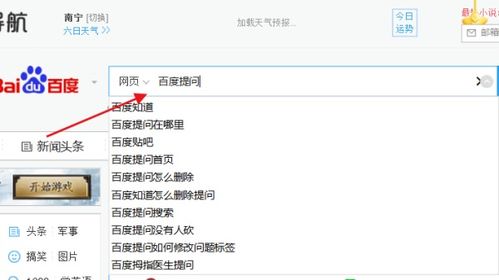 揭秘:百度“问一问”功能究竟藏在哪里?资讯攻略10-29
揭秘:百度“问一问”功能究竟藏在哪里?资讯攻略10-29 -
 Dota2玩家必看:无限火力模式究竟藏在哪里?资讯攻略01-20
Dota2玩家必看:无限火力模式究竟藏在哪里?资讯攻略01-20 -
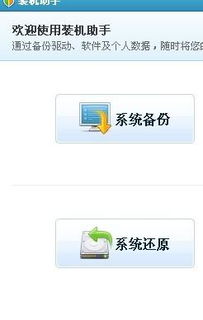 PC端QQ群恢复系统究竟藏在哪里?详细操作步骤来啦!资讯攻略11-02
PC端QQ群恢复系统究竟藏在哪里?详细操作步骤来啦!资讯攻略11-02 -
 揭秘!天府机场的具体位置在哪里?资讯攻略12-06
揭秘!天府机场的具体位置在哪里?资讯攻略12-06